腾讯手游助手如何设置手柄按键?腾讯手游助手设置手柄按键的方法步骤
更新日期:2023-09-23 23:27:41
来源:系统之家
手机扫码继续观看

最近有很多使用腾讯手游助手的小伙伴问我手柄按键该怎样设置,那么今天小编就给大家带来腾讯手游助手设置手柄按键的具体方法步骤。
方法/步骤
1、我们先打开腾讯手游助手软件,进入设置后,手游助手直接默认一套按键操作,可以熟悉按键直接游戏,如果想自己自定义按键的可以根据下面的步骤进行设置

2、然后我们需要自定义按键的话,首先需要将默认的按键先删除才能重新设置,否则按键无法设置。
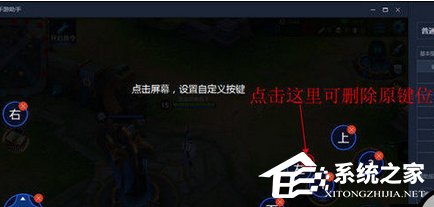
3、接着我们用鼠标左键点击下想要设置的位置,会显示出一个空白的框。
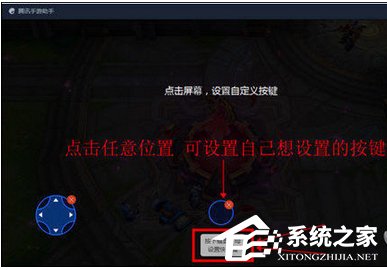
4、最后一步我们按下手柄的按键“A”,框内显示为数字“1”,按键“A”就设置完成。
该文章是否有帮助到您?
常见问题
- monterey12.1正式版无法检测更新详情0次
- zui13更新计划详细介绍0次
- 优麒麟u盘安装详细教程0次
- 优麒麟和银河麒麟区别详细介绍0次
- monterey屏幕镜像使用教程0次
- monterey关闭sip教程0次
- 优麒麟操作系统详细评测0次
- monterey支持多设备互动吗详情0次
- 优麒麟中文设置教程0次
- monterey和bigsur区别详细介绍0次
系统下载排行
周
月
其他人正在下载
更多
安卓下载
更多
手机上观看
![]() 扫码手机上观看
扫码手机上观看
下一个:
U盘重装视频












